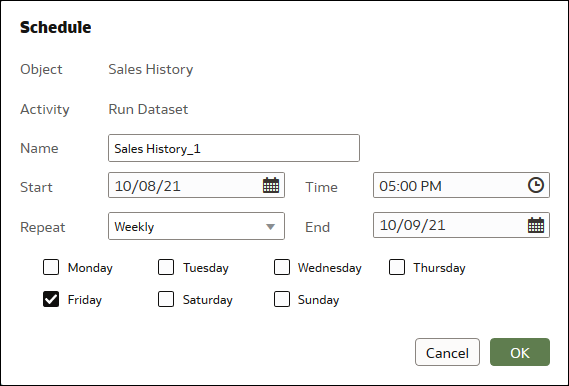使用資料集重新載入排程
本主題說明建立、修改和管理資料集重新載入排程所需的相關資訊。
排定資料集重新載入
您可以建立一次性或重複的排程,將資料集的資料重新載入快取。
排定資料集重新載入,以確保資料集定期自動重新載入,而不用記得手動重新載入。此外,您也可以將資料集重新載入排定於不會對工作簿作者或用戶造成干擾或麻煩的方便時間。
在下列情況下,您無法排定重新載入 (亦即動作  中未顯示新建排程選項):
中未顯示新建排程選項):
- 資料集只包含設為即時的表格。
- 資料集僅使用檔案。
- 資料集使用 Oracle EPM Cloud 或 Oracle Essbase 連線。
- 在您的首頁中,按一下導覽器
 ,然後按一下資料。
,然後按一下資料。 - 按一下資料集頁籤。
- 將游標停駐於要重新載入的資料集上,按一下動作
 ,然後按一下新建排程。
,然後按一下新建排程。
- 指定您要執行資料集重新載入的時機和頻率。
- 按一下確定。
檢視資料集重新載入排程詳細資訊
您可以檢視資料集重新載入排程的相關資訊,瞭解排程上一次的執行時間和下一次的執行時間。另外,也可以檢視關於排程所執行的已完成重新載入工作的歷史資訊。
您可以存取關於您所建立資料集重新載入排程的詳細資訊。您無法存取其他使用者建立的資料集重新載入排程。具備 BI 服務管理員角色的管理員和已被授予資料集「讀寫」或「完全控制」許可權的使用者可以存取其排程。
- 在您的首頁中,按一下導覽器
 ,然後按一下資料。
,然後按一下資料。 - 按一下資料集頁籤。
- 找到含有您所需排程資訊的資料集,依序按一下檢查和排程。
- 按一下排程的名稱,在排程對話方塊中按一下一般和排程頁籤,即可檢視該排程的相關資訊。
- 選擇性的: 按一下歷史記錄頁籤,即可檢視排程的已完成工作清單。按一下其中一項工作,向下展開其相關詳細資訊,例如工作的開始時間和完成狀態。
- 按一下確定。
修改資料集重新載入排程
您可以變更資料集重新載入排程的詳細資訊。例如,您希望資料集重新載入何時執行以及多久執行一次。
您可以修改您建立的資料集重新載入排程。您無法存取與修改其他使用者建立的資料集重新載入排程。具備 BI 服務管理員角色的管理員和已被授予資料集「讀寫」或「完全控制」許可權的使用者可以修改其排程。
- 在您的首頁中,按一下導覽器
 ,然後按一下資料。
,然後按一下資料。 - 按一下資料集頁籤。
- 找到您想要修改其排程資訊的資料集,依序按一下檢查和排程。
- 按一下排程的名稱,在排程對話方塊中按一下排程頁籤。
- 更新排程詳細資訊。
- 按一下儲存。
刪除資料集重新載入排程
不需要時可以刪除資料集的重新載入排程。
您可以刪除您建立的資料集重新載入排程。您無法存取與刪除其他使用者建立的資料集重新載入排程。具備 BI 服務管理員角色的管理員和已被授予資料集「讀寫」或「完全控制」許可權的使用者可以刪除其排程。
刪除排程之後,仍然可以檢視已執行和已完成的重新載入歷史資訊。請參閱檢視資料集重新載入歷史記錄。
- 在您的首頁中,按一下導覽器
 ,然後按一下資料。
,然後按一下資料。 - 按一下資料集頁籤。
- 找出您要刪除排程的資料集,依序按一下檢查和排程。
- 將游標停駐在排程名稱上,然後按一下刪除。
- 按一下關閉。